Aufbau des Reiters
Der Reiter Manuell ist in zwei Bereiche aufgeteilt. Links werden alle Erkennungsmuster angezeigt, die Sie bereits manuell angelegt haben. Rechts davon werden Ihnen die Softwareklassen angezeigt, zu denen in Ihrem Netzwerk Anwendungen gefunden wurden.
Hinweis: |
Wenn der Filter auf „Nicht zugewiesen“ steht, spiegelt die Softwareliste die gefundene Software auf den Clients wieder. Beachten Sie, dass Sie zu jeder gefundenen Software ein Erkennungsmuster erzeugen. |
Im oberen Bereich können Sie die Ergebnismenge filtern. Das Feld Hersteller ist ein Feld, welches automatisch Vorschläge aus den Stammdaten übernimmt und das Feld Name des Erkennungsmusters greift auf den manuell vergebenen Namen des Erkennungsmusters zurück. Die übrigen Felder sind Drop-Down-Listen, mit denen Sie den Lizenztyp und den Status filtern können. Zum Anwenden des Filters klicken Sie auf Anwenden.
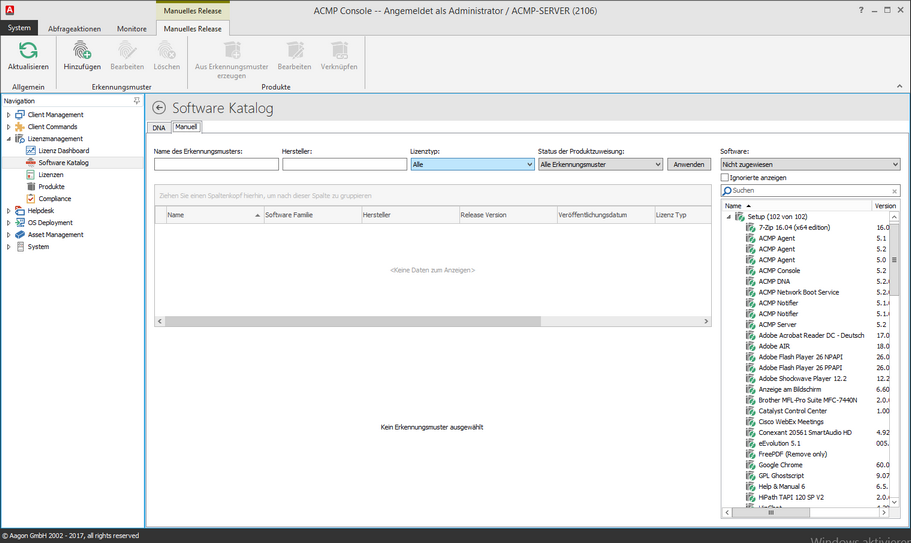
Der Reiter Manuell
Die Ribbonleiste zeigt Ihnen die möglichen Funktionen.
|
Aktualisieren Aktualisieren Sie das aktuelle Fenster |
|
Hinzufügen Es öffnet sich ein Wizard, mit welchem Sie ein neues Erkennungsmuster anlegen können. |
|
Bearbeiten Es öffnet sich ein Wizard, mit welchem Sie das ausgewählte Erkennungsmuster bearbeiten können. |
|
Löschen Löscht das bzw. die ausgewählten Erkennungsmuster. |
|
Aus Erkennungsmuster erzeugen Es öffnet sich ein Wizard, mit welchem Sie ein Produkt des markierten Erkennungsmusters hinzufügen können. |
|
Bearbeiten Es öffnet sich ein Wizard, mit welchem Sie das Produkt des ausgewählten Erkennungsmusters bearbeiten können. |
|
Verknüpfen
|
Erkennungsmuster hinzufügen
Vergeben Sie zunächst einen Namen für das Erkennungsmuster und bestätigen Sie Ihre Eingabe mit Weiter. Auf der folgenden Seite tragen Sie Informationen zum Hersteller, der Softwarefamilie, der Release-Version, dem Veröffentlichungsdatum und dem Lizenztyp ein.
Beim Hersteller greifen Sie auf die Stammdaten von Firmen zurück. Wenn Sie alle Angaben vorgenommen haben klicken Sie auf Weiter um zur nächsten Seite zu gelangen.
Geben Sie zunächst eine Softwareklasse an, aus der die Software zum Erkennungsmuster hinzugefügt werden soll.
Wenn Sie Software aus verschiedenen Softwareklassen zu einem Erkennungsmuster hinzufügen wollen, wählen Sie undefiniert aus. Hierdurch können Sie für die Erstellung des Filters auf alle Software-Felder zurückgreifen, die Ihnen in ACMP zur Verfügung stehen.
Legen Sie nun Filter fest. Die Anzeige der Ergebnismenge erfolgt auf der folgenden Seite. Hier haben Sie die Möglichkeit die Ergebnisse einzugrenzen, sodass Ihnen die Zugewiesene, Nicht zugewiesene oder Mehrfach zugewiesene Software angezeigt wird. Nach einem Klick auf Fertig wird das Erkennungsmuster angelegt.
Bearbeiten
Zum Bearbeiten eines Erkennungsmusters markieren Sie dieses und wählen in der Ribbonleiste Bearbeiten. Alternativ können Sie auch einen Doppelklick auf dem Erkennungsmuster ausführen, um dieses zu bearbeiten.
Im Wizard zur Bearbeitung können Sie alle Werte anpassen, die Ihnen auch bei der Erstellung eines Erkennungsmusters zur Verfügung stehen.
Löschen
Zum Löschen eines Erkennungsmusters markieren Sie dieses und wählen Sie in der Ribbonleiste Löschen. Wenn Sie die Rückfrage mit Ja bestätigen, wird das Erkennungsmuster unwiderbringlich entfernt.
Zuletzt bearbeitet am 31.10.2019